
Срок доставки товара в течении 1-3 дней !!!
|
|
Как разогнать процессор через BIOS. Разгон процессора через биос
Разгон процессоров AMD

Компания AMD производит процессоры с широкими возможностями для апгрейда. На самом деле ЦП от данного производителя работают всего на 50-70% от своих реальных мощностей. Делается это для того, чтобы процессор прослужил как можно дольше и не перегревался в ходе работы на устройствах с плохой системой охлаждения.
Но перед тем, как выполнять разгон рекомендуется проверить температуру, т.к. слишком высокие показатели могут привести к поломке компьютера или его некорректной работе.
Имеющиеся способы разгона
Есть два основных способа, которые позволят увеличить тактовую частоту ЦП и ускорить обработку данных компьютером:
- При помощи специального ПО. Рекомендуется для не самых опытных пользователей. Разработкой и поддержкой занимается сама AMD. В данном случае вы можете видеть все изменения сразу же в интерфейсе ПО и в быстродействии системы. Главный недостаток данного способа: есть определённая вероятность, что изменения не будут применены.
- С помощью БИОС. Лучше подходит более продвинутым пользователям, т.к. все изменения, которые вносятся в этой среде, сильно влияют на работу ПК. Интерфейс стандартного BIOS на многих материнских картах полностью или по большей части на английском языке, а всё управление происходит при помощи клавиатуры. Также само удобство пользования таким интерфейсом оставляет желать лучшего.
Вне зависимости от того, какой способ будет выбран, необходимо узнать пригоден ли процессор для данной процедуры и если да, то каков его предел.
Узнаём характеристики
Для просмотра характеристик ЦП и его ядер есть большое количество программ. В данном случае рассмотрим, как узнать «пригодность» к разгону при помощи AIDA64:
- Запустите программу, нажмите на иконку «Компьютер». Её можно найти либо в левой части окна, либо в центральной. После перейдите в «Датчики». Их расположение аналогично с «Компьютер».
- В открывшемся окне находятся все данные касательно температуры каждого ядра. Для ноутбуков нормальным показателем считается температура в 60 и менее градусов, для стационарных компьютеров 65-70.
- Чтобы узнать рекомендуемую частоту для разгона, вернитесь в пункт «Компьютер» и перейдите в «Разгон». Там можно видеть максимальный процент, на который можно увеличить частоту.

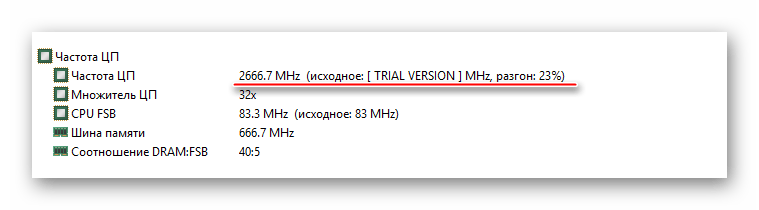
Читайте также: Как пользоваться AIDA64
Способ 1: AMD OverDrive
Данное ПО выпущено и поддерживается корпорацией AMD, отлично подходит для манипуляций с любым процессором от этого производителя. Распространяется полностью бесплатно и имеет понятный для обычного пользователя интерфейс. Важно заметить, что производитель не несёт никакой ответственности за поломку процессора во время ускорения при помощи его программы.
Урок: Разгон процессора с помощью AMD OverDrive
Способ 2: SetFSB
SetFSB – это универсальная программа, подходящая в равной степени как для разгона процессоров от AMD, так и от Intel. Распространяется бесплатно в некоторых регионах (для жителей РФ, после демонстрационного периода придётся заплатить 6$) и имеет незамысловатое управление. Однако, в интерфейсе отсутствует русский язык. Скачайте и установите данную программу и приступайте к разгону:
- На главной странице, в пункте «Clock Generator» будет вбит по умолчанию PPL вашего процессора. Если это поле пустое, то вам придётся узнать свой PPL. Для этого потребуется разобрать корпус и найти на материнской плате схему PPL. Как вариант, можно также детально изучить системные характеристики на сайте производителя компьютера/ноутбука.
- Если с первым пунктом всё нормально, то просто постепенно начните передвигать центральный ползунок для изменения частоты ядер. Чтобы ползунки стали активными, нажмите «Get FSB». Для увеличения производительности можно также отметить пункт «Ultra».
- Чтобы сохранить все изменения нажмите на «Set FSB».
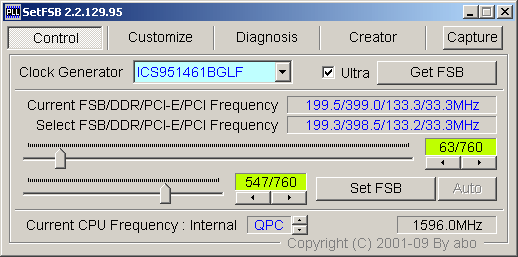
Способ 3: Разгон через BIOS
Если по каким-то причинам через официальную, как и через стороннюю программу, не получается улучшить характеристики процессора, то можно воспользоваться классическим способом – разгоном при помощи встроенных функций BIOS.
Данный способ подходит только более-менее опытным пользователям ПК, т.к. интерфейс и управление в БИОСе могут оказаться слишком запутанными, а некоторые ошибки, совершенные в процессе, способны нарушить работу компьютера. Если вы уверены в себе, то проделайте следующие манипуляции:
- Перезагрузите компьютер и как только появится логотип вашей материнской платы (не Windows), нажмите на клавишу Del или клавиши от F2 до F12 (зависит от характеристик конкретной материнской платы).
- В появившемся меню найдите один из этих пунктов – «MB Intelligent Tweaker», «M.I.B, Quantum BIOS», «Ai Tweaker». Расположение и название напрямую зависят от версии БИОСа. Для перемещения по пунктам используйте клавиши со стрелочками, для выбора клавишу Enter.
- Теперь вы можете видеть все основные данные, касательно процессора и некоторые пункты меню, с помощью которых можно вносить изменения. Выберите пункт «CPU Clock Control» при помощи клавиши Enter. Откроется меню, где необходимо поменять значение с «Auto» на «Manual».
- Переместитесь с «CPU Clock Control» на пункт ниже, до «CPU Frequency». Нажмите Enter, чтобы внести изменения в частоту. По умолчанию будет стоять значение 200, изменяйте его постепенно, повышая где-то на 10-15 за раз. Резкие изменения в частоте могут повредить процессор. Также вводимое конечное число не должно быть больше значения «Max» и меньше «Min». Значения указаны над полем ввода.
- Выйдите из БИОСа и сохраните изменения при помощи пункта в верхнем меню «Save & Exit».

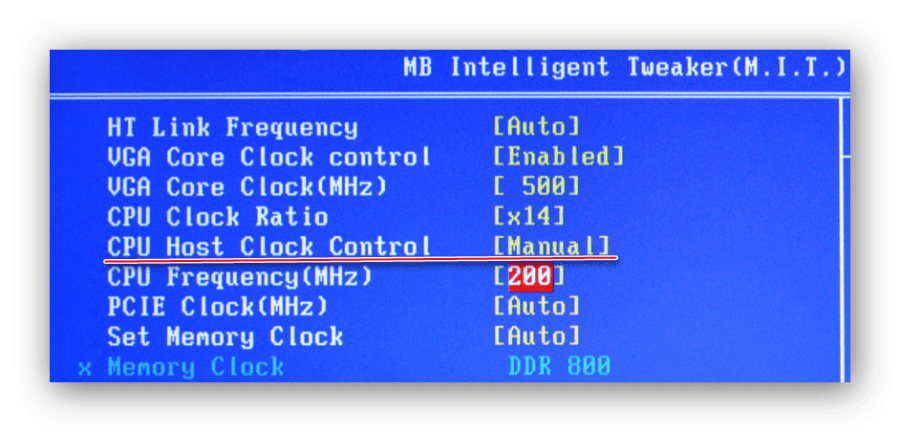
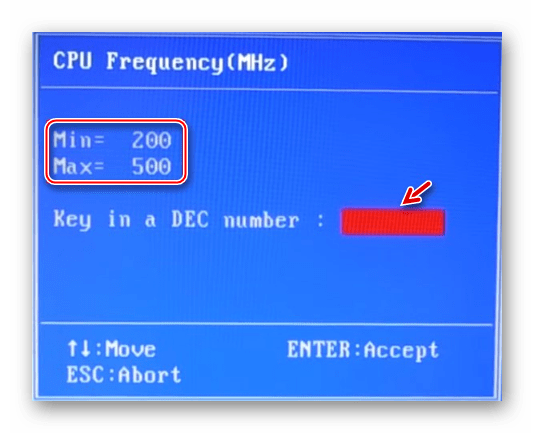
Разгон любого процессора AMD вполне возможен через специальную программу и не требует каких-либо глубоких познаний. Если все меры предосторожности соблюдены, а процессор ускорен в разумных пределах, то вашему компьютеру ничего не будет угрожать.
 Мы рады, что смогли помочь Вам в решении проблемы.
Мы рады, что смогли помочь Вам в решении проблемы.  Задайте свой вопрос в комментариях, подробно расписав суть проблемы. Наши специалисты постараются ответить максимально быстро.
Задайте свой вопрос в комментариях, подробно расписав суть проблемы. Наши специалисты постараются ответить максимально быстро. Помогла ли вам эта статья?
Да Нетlumpics.ru
Как сделать разгон процессора через БИОС

Для многих пользователей вопрос оверклокинга становится наиболее острым, когда к ним приходит понимание того, что штатный режим работы центрального процессора не может обеспечить необходимый уровень производительности системы в целом. Что заставляет юзера задуматься о разгоне ЦП? Да хотя бы выявленный эффект торможения при установке и последующего использования новой ресурсоемкой программы или же игрового приложения.
Что ж, давайте поговорим о том, как сделать разгон процессора через БИОС действительно безопасным, а вместе с тем максимально эффективным.
Без теории безопасности будущее предприятия «оверклокинг ЦП» — это едкий дым и только!
Не стоит полагаться на распространенное утверждение многих «интернет обывателей», о том, что при проведении разгонных манипуляций в БИОС(е), которые затрагивают изменение многих критически важных параметров в работе CPU — это заведомо безопасное занятие. Не обманывайтесь! Повышая частоту системной шины (FSB) вы автоматически «напрягаете» многие аппаратные компоненты компьютерной системы.

Поэтому подходить к оверклокингу нужно, так сказать, комплексно и с особым вниманием. Прежде чем что-либо менять в настройках БИОС системы, знайте — это пагубно может отразиться на работоспособности компьютера в целом, особенно если пользователь тыкает кнопками, простите за это слово, — от балды!
Автор этой статьи, не пугает вас, уважаемый читатель, но предупреждает: материнская плата, в известном смысле слова, не безграничный полигон для бессмысленных экспериментов…
Чего я хочу и где пределы возможного?
Как известно, все хорошо, когда оно в меру. Это же высказывание касается и нашего случая — разгона центрального процессора. Поэтому прежде чем приступить к непосредственному процессу проведения оверклокинга ЦП необходимо выяснить, какими характеристиками обладает ваш «кремневый мотор» и насколько «крепка конфигурационная дружественность» вашего ПК? Простыми словами нужно провести элементарный тест аппаратного взаимодействия компонентов системы.

Однако в силу многих причин, главной из которых является невероятная широта всевозможных интерпретаций в сторону за и против полученных результатов во время комплексного тестирования, намного проще обойтись всего лишь одной программой, которая позволит оптимально приблизить вас к пониманию столь легко реализуемого и в то же время невероятно небезопасного процесса, как разгон центрального процессора вашего компьютера.
Итак, встречайте — маленькая, но невероятно полезная утилита CPU-Z
Скачать программу можно здесь. После того как вы запустите ее на своем ПК, обратите внимание на цифровые значения, расположенные в блоке «Частота (ядро №)».
- Тактовая частота.
- Множитель процессора.
- Внешняя частота.

- В некоторых случаях, пользователь сможет увидеть показатель эффективности используемого процессора — эффективная частота.
- Далее перейдите на вкладку «Память» и обратите внимание на значение, отображенное в чек боксе «Частота памяти».
В процессе проведения оверклокинга все эти показатели имеют большую важность, так как именно от них мы и будем отталкиваться.
Разгон по FSB — лед и пламя на выходе!
К сожалению, большинство современных процессоров выпускается с заблокированным множителем, то есть манипуляции с изменением такого значения в сторону большего просто невозможно произвести по определению. Чего нельзя сказать об относительно устаревших модификациях CPU, где для оверклокеров представлено масса возможностей для проведения целесообразных экспериментов.
Поэтому давайте рассмотрим вариант разгона такого процессора как AMD Athlon(tm) II X4 630 с применением метода увеличения тактовой частоты CPU по FSB (ниже рассматриваемый пример также актуален и для некоторых интеловских процессоров). Так как именно данный способ позволяет получить максимальный прирост производительности системы в целом. Однако, как и говорилось ранее, при проведении такого типа разгона следует соблюдать повышенную осторожность в процессе внесения критически важных изменений в работу ЦП.

Стоит отметить, что в процессе проведения оверклокинга обратите внимание на используемую систему охлаждения вашего ЦП. То есть, стандартный вариант (куллер из процессорного набора) — это именно тот случай, когда следует проводить особый температурный мониторинг в процессе увеличения тактовой частоты CPU. В противном случае, «кремень» или что-либо другое, попросту может сгореть! Впрочем, о критической защите мы еще поговорим, а также коснемся вопроса «компетентности» используемой системы охлаждения …
Итак, зная характеристики нашего процессора можно переходить к непосредственному процессу разгона ЦП. Однако уточним — планомерному увеличению тактовой частоты генератора CPU. Наиболее приемлемый уровень разгона — это примерно 20-35%-ый прирост производительности. Что ж, в будущем мы и будем придерживаться именно такой (рекомендуемой производителем) схемы разгона.
Оверклокинг в примерах: тактовый взлет эффективности
Зайдите в БИОС своего компьютера, для тех, кто не знает функциональных кнопочек просьба ознакомиться с материалом, который находится здесь. Для остальных — жмем «заветную» клавишу при запуске ПК.
- В зависимости от версии БИОС системы раздел, в котором мы будем менять значения тактовой частоты ЦП может иметь отличное название, нежели указанное в примере. Однако не стоит особо переживать, ибо все с легкостью находится, если вы внимательно пройдетесь по внутренним вкладкам вашего BIOS(а).
- В нашем случае мы будем рассматривать версию БИОС(а) от производителя Award.
- Перейдите по первой вкладке «MB Intelligent Tweaker(M.I.T.)».

- Теперь в пункте «CPU Host Clock Control» измените параметр «Auto» на «Manual».
- После того как вы измените вышеуказанные параметры активируется нижестоящий пункт «CPU Frequency (MHz)» — с помощь кнопки «Enter» вызовите меню настроек.
- В этом окне необходимо задать новую частоту системной шины, но увеличивать значение нужно сообразно заложенному аппаратному потенциалу установленной на ваш ПК оперативной памяти и соответственно CPU. Безусловно, речь идет о максимально допустимых значениях рабочей частоты комплектующих.
- Если ваше ОЗУ имеет частотную характеристику равную 800 MHz, то эти показатели нельзя превышать.
- Что касается CPU, то здесь более широкие, так сказать, возможности и при штатных 2000 Mhz предел максимального значения может достигать вдвое большего значения. Опять же все зависит от модификации конкретного CPU и его разгонного потенциала, а также уровня технологичности используемой системы охлаждения. Тем не менее не стоит злоупотреблять повышающими настройками. Ведь желание «достигнуть скоростного пика» может дорогого стоить.
- Увеличивайте частоту на 10-20%, то есть при номинальном минимуме 200 MHz можно смело добавить 10-15 частотных единиц, так сказать, за один заход.
- При таких изменениях обращайте внимание на изменившееся значение в поле «CPU Clock Ratio», а также следите за показателями в пункте «Memory Clock». Не допускайте критического «перевала» за допустимый максимум. Помните рациональный разгон не должен превышать 20-35%-ого порога.
- В случае, когда вы заметили, что частота памяти (ОЗУ) возросла до критического уровня, задействуйте вкладку «Set Menory Clock» и выставьте числовой параметр наиболее близкий к допустимому максимуму (к 800 MHz). Впрочем, превышение на 20-30 Mhz критическим показателем не является.
После проведения всех вышеописанных манипуляций сохраните внесенные изменения нажатием клавиши «F10» и перезагрузите компьютер. В случае обнаружения каких-либо неисправностей, вы всегда можете произвести сброс BIOS настроек, о том как это правильно сделать можно узнать здесь.
Подводя итоги
Безусловно, в виду многообразия компьютерных систем, часто производитель интегрирует в БИОС опции автоматического оверклокинга. Вы без труда разберетесь в таких настройках, если они присутствуют в вашей версии BIOS(а). Однако не забывайте, что «жажда скорости» должна быть оправдана целесообразностью действий. Удачного разгона вам и стабильной работы вашему компьютеру!
pcmind.ru
разгон процессора через BIOS | чокнутые деньги онлайн

 Разгон процессора через BIOS позволит повысить частоты процессора аппаратными средствами компьютера. Для этого потребуется перезагрузить компьютер и войти в БИОС, нажав "DELETE" на клавиатуре. Перед вами предстанет меню с различными разделами. Вам необходимо выбрать "MB Intelligent Tweaker". После этого откроется меню с настройками. Здесь вы сможете ознакомиться с версией своего БИОСа, а также с информацией о частотах (BSLK). По определенным спецификациям значение базовой частоты должно достигать 100 MHz.
Разгон процессора через BIOS позволит повысить частоты процессора аппаратными средствами компьютера. Для этого потребуется перезагрузить компьютер и войти в БИОС, нажав "DELETE" на клавиатуре. Перед вами предстанет меню с различными разделами. Вам необходимо выбрать "MB Intelligent Tweaker". После этого откроется меню с настройками. Здесь вы сможете ознакомиться с версией своего БИОСа, а также с информацией о частотах (BSLK). По определенным спецификациям значение базовой частоты должно достигать 100 MHz.
На материнской плате имеется базовый генератор, который вырабатывает частоту. В процессоре есть собственная частота, которая складывается из частоты базового генератора умноженного на множитель процессора. Увеличив частоту базового генератора, можно добиться таких последствий, как перегрев материнской платы. К тому же, в этом случае обычно требуется повышение вольтажа. Если пользователю еще не приходилось сталкиваться с подобными процессами, то лучше избегать внедрения изменений показателей, поскольку это может закончиться весьма плачевно. А вот повысив множитель процессора, вы сможете улучшить производительность компьютера. Разогнав его до предельных показателей, можно не беспокоиться о безопасности, так как современные системы снабжены специальной защитой от подобных вмешательств.
После того как вы зайдете в раздел "MIT Current Status", необходимо найти пункт CPU Frequency и увеличить частоту, прописав необходимое значение. Если вы хотите повысить частоту процессора от 2800 МГц до 3200 МГц, то следует установить значение "229". Вместе с этим, как правило, растет и множитель оперативной памяти, который можно изменить в соответствующем поле "Memory Clock". В остальных настройках желательно задать функцию "Auto". После всех произведенных установок, нужно нажать на клавишу "Esc" и сохранить внесенные изменения - "Save and Exit".
Как только компьютер перезагрузится, следует проверить его корректную работу. Если при загрузке возникла ошибка или ваш ПК издает неприсущие загрузке звуки, то, скорее всего, что-то пошло не по плану. Но не спешите расстраиваться, ведь всегда можно вернуть прежние настройки. Для этого необходимо достать батарею с материнской платы (предварительно отключив компьютер от сети), нажать кнопку включения компьютера (вентиляторы на секунду заработают - это разрядились конденсаторы) и вставить ее обратно не ранее чем через 30 секунд, тем самым, сбросив настройки до заводских (обратите внимание, что будут также сброшены системные время и дата). При наличии специальной кнопки в области батареи, батарею необходимо изъять и нажать данную кнопку.
Для каких целей вам понадобился разгон процессора через BIOS?
654 просмотров
Вам будет интересно:
 Загрузка...
Загрузка... madcash.ru
Разгон процессора
Наверное, уже каждый знает, что увеличить быстродействие компьютера и его оптимизации можно не только заменой детали на новую, более мощную и в следствии более производительней, но и с помощью пробы разогнать старую. Для тех, кто ранее не знал о такой возможности, эта статья поможет разобраться с данной возможностью.
Оверколинг (разгон) – это увеличение производительности процессора, видеокарты, системной карты и оперативной памяти компьютера. Если речь идет о процессоре, то это обозначает увеличение частоты, напряжения и коэффициента множителя.
Производители постоянно оставляют 20-50% запаса прочности, что увеличивает время максимальной работы в стабильном состоянии. Например, ваш процессор, работающий на оптимальной частоте 1,8 Ghz, обладает максимально возможной частотой в 3,0 Ghz. Означает это то, что при правильной последовательности производимых при разгоне действий, можно добиться увеличения частоты до 3,0 Ghz. Однако не факт, что проц сможет проработать в данном состоянии больший срок, чем при частоте в 1,8 Ghz.
Как разогнать процессор!
Гарантий того, что можно будет добиться увеличения частоты на 50% никто не дает, но при несложных действиях увеличить частоту процессора на 20-30% не составит большого труда.
Увеличение частоты процессора
Частота процессора – это одна из главных его характеристик. Также не маловажным параметром любого процессора является множитель – число, умножая которое на FSB-частоту шины можно получить реальную частоту.
Поэтому самый безопасный и простой метод разгона процессора – через bios. Таким способом увеличивается частота системной шины FSB, с помощью которой повышается частота процессора.
Частота процессора во всех имеющихся вариантах будет 2 ГГЦ:
- 166 – шина, 12 – коэффициент умножения частоты;
- 200 – шина, 10 — коэффициент умножения частоты;
- 333 – шина, 6 — коэффициент умножения частоты.
Простота данного способа заключается в том, что FSB-частота меняется непосредственно в BIOS или в специальной программе с шагом 1 МГц.Раньше такой метод повышения частоты мог печально закончиться для процессора. Однако сегодня будет весьма проблематично убить увеличением частоты многоядерный процессор. Стоит только начинающему оверклокеру немного переборщить с частотой, как система моментально сбросит все настройки по умолчанию, и перезагрузка вернет компьютер в нормальный режим работы.
Изменить частоту шины можно зайдя в BIOS и выбрав значение CPU Clock. Нажать Enter на имеющееся значение и ввести частоту шины. Рядом можно увидеть множитель и эффективную частоту 2,8 GHz.
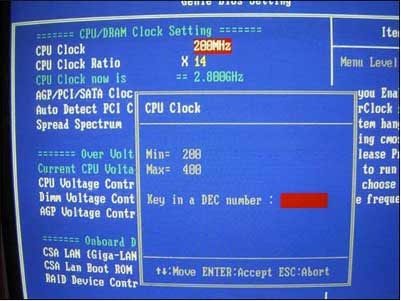 Следует обратить внимание, что на примере множитель процессора достаточно высок. В таком случае рекомендуется увеличивать FSB с шагом 5-10 MHz, то есть частота будет увеличиваться на 70-140 MHz. При других значениях частоты и множителя, повышать частоту шины следует с шагом не более 10%. Не следует спешить при разгоне, так как маленький шаг позволяет определить более оптимальную частоту для компьютера.
Следует обратить внимание, что на примере множитель процессора достаточно высок. В таком случае рекомендуется увеличивать FSB с шагом 5-10 MHz, то есть частота будет увеличиваться на 70-140 MHz. При других значениях частоты и множителя, повышать частоту шины следует с шагом не более 10%. Не следует спешить при разгоне, так как маленький шаг позволяет определить более оптимальную частоту для компьютера.
Если есть желание добиться наиболее ощутимых результатов, то здесь не обойтись без нового куллера. Советую обратить ваша внимание в сторону куллера фирмы Zalman.Тесты на замер температуры проводятся при максимальной работе процессора. Эти замеры можно сделать при помощи программ 3D Mark и Everest. Если температура при наибольшей нагрузке более 70С, то необходимо увеличить скорость куллера до максимума или уменьшить частоту FSB.
Изменение параметров множителя
Множитель также поддается изменениям, которые влияют на увеличение частоты.
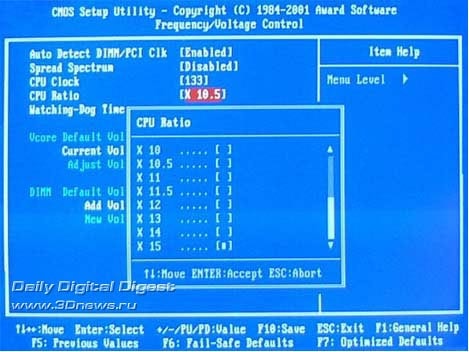 К примеру, при частоте 1,33GHz: 133 – шина, 10 — коэффициент умножения частоты. Если изменить коэффициент на 15, то в результате вместо 1,33 GHz можно получить 2,0 GHz.
К примеру, при частоте 1,33GHz: 133 – шина, 10 — коэффициент умножения частоты. Если изменить коэффициент на 15, то в результате вместо 1,33 GHz можно получить 2,0 GHz.
Однако есть один момент – процессор должен иметь разблокированный множитель. Обычно такие процессоры маркируются как Extreme, но в случаях, если процессор Black Edition или Intel процессор AMD. Но не стоит огорчаться, если версия процессора не Extreme, так как при правильном подходе можно добиться хороших результатов. Хотя скорее здесь невозможно обойтись без увеличения напряжения. К примеру, обычная лампочка – это тот же процессор, но только ее конструкция в сотни тысяч раз проще, чем у процессора. Но несмотря на это, принцип их работы примерно тот же: чем больше подать напряжения, тем ярче будет результат их работы.
Увеличение напряжения дает возможность более серьезно развить скорость процессора
Также, чтобы добиться стабильности от работы процессора при высоких частотах, нужно увеличить величину напряжения, которое на него подается. Здесь нужно учитывать несколько деталей:
- не увеличивать напряжение тока более чем на 0,3 В;
- обязательно установить хороший куллер.
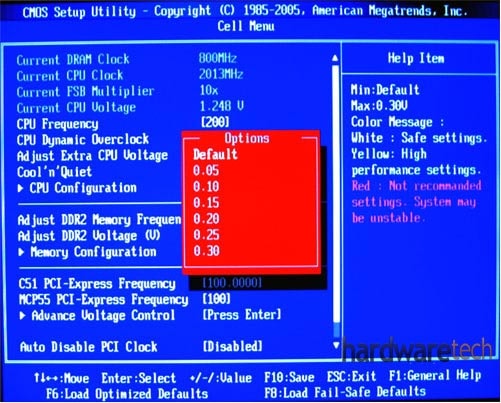 Чтобы это сделать, нужно зайти в BIOS и перейти в раздел Power Bios Setup и далее в Vcore Voltege. В этом разделе можно увеличить значение на 0,1 В. После этого куллер следует поставить на максимум и поставить частоту FSB выше.
Чтобы это сделать, нужно зайти в BIOS и перейти в раздел Power Bios Setup и далее в Vcore Voltege. В этом разделе можно увеличить значение на 0,1 В. После этого куллер следует поставить на максимум и поставить частоту FSB выше.
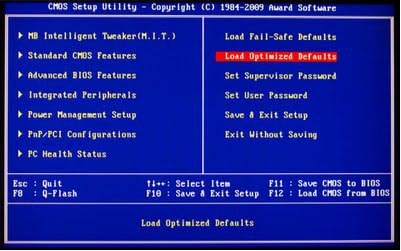 Далее следует провести тестирование. Если всё хорошо и производительность устраивает, то на данном этапе можно остановиться. После подхода к критическому уровню производительности, советуется уменьшить частоту на 5 %, что позволит закрепить разгон стабильной и длительной работой процессора.
Далее следует провести тестирование. Если всё хорошо и производительность устраивает, то на данном этапе можно остановиться. После подхода к критическому уровню производительности, советуется уменьшить частоту на 5 %, что позволит закрепить разгон стабильной и длительной работой процессора.
Выше приведенные способы можно выполнять и программно, но всё же рекомендуется пользоваться БИОС, так как данный способ до минимума снижает риск и в случае неправильной работы процессора сбрасывает все настройки разгона, что позволит снова нормально произвести запуск системы.
prostocomp.net
Как разогнать процессор через БИОС
 Многие пользователи своих ПК хотят ощутить большую производительность без каких-либо денежных вложений. К счастью, производительность можно несколько повысить и программными методами, например, осуществив разгон процессора через BIOS.
Многие пользователи своих ПК хотят ощутить большую производительность без каких-либо денежных вложений. К счастью, производительность можно несколько повысить и программными методами, например, осуществив разгон процессора через BIOS.
Разгон процессора – процедура, с помощью которой повышается тактовая частота, что в результате заметно отразится на производительности компьютера. Подобная процедура зачастую проводится пользователями морально устаревших компьютеров, которые пока по каким-либо причинам не могут его модернизировать или полностью заменить на новый, но хотят, чтобы работа за компьютером протекала комфортнее.
Как разогнать процессор через BIOS?
Обратите внимание, администрация нашего сайта не несет ответственности за возможное возникновение проблем в работе компьютера после проведения процедуры разгона процессора. Если в результате разгона ваш компьютер отказывается загружать операционную систему, рекомендуем выполнить процедуру сброса настроек БИОСа.
Как сбросить настройки BIOS
Прежде всего, нам потребуется выполнить вход в БИОС. На разных компьютерах за вход отвечает своя клавиша, но, как правило, в большинстве случаев это F2 или Del. Более подробно о процедуре входа в BIOS нам уже доводилось рассказывать в одной из наших прошлых статей.
Как войти в BIOS
После входа в BIOS вам потребуется пройти ко вкладке «MB Intelligent Tweaker».

Здесь нам доступно два типа разгона процессора.

Способ 1: увеличение множителя
Обратите внимание на цифру 1, показанную на скриншоте ниже. Для разгона в данном случае вам потребуется увеличить множитель на одну позицию. Данный пункт и означает частоту процессора.
Задав новый множитель, обязательно проверяйте успешность процедуры Для этого сохраните внесенные настройки и перезагрузите компьютер в обычном режиме.
После загрузки операционной системы проверьте работоспособность компьютера. Если все нормально, можно снова выполнять вход в БИОС и продолжать по чуть-чуть повышать множитель, обязательно проверяя каждый раз работоспособность компьютера. Кроме этого, следите за тем, чтобы частота процессора, отмеченная под цифрой 2, не была увеличена более, чем на 200 Мгц, иначе вы можете добиться, что компьютер не будет запускаться.
Способ 2: изменение тактовой частоты генератора
Чтобы разогнать процессор с помощью данного способа, измените значение «Auto» на «Manual», который отмечен цифрой 3 на скриншоте выше. Это означает, что вы установили ручные настройки, а значит, пункт, отмеченный цифрой 4, будет доступен вам к редактированию.
По чуть-чуть увеличивайте данное значение и каждый раз проверяйте, чтобы частота процессора не была увеличена более чем на 200 Мгц (отмечен под пунктом 2). Желательно, если после каждого увеличения параметра тактовой частоты генератора вы будете сохранять настройки и перезагружать компьютер в обычном режиме для проверки работоспособности компьютера и операционной системы (необходимо исключить тормоза, подвисания, мерцания и т.д.).
Оба способа позволяют несколько разогнать процессор, но в обоих случаях обязательно стоит помнить о соблюдении правила, что частота процессора не должна быть увеличена более чем на 200 Мгц. В итоге вы заметите значительный прирост в производительности компьютера, который, несомненно, вас порадует.
itcreeper.ru
Разгон процессора из BIOS - Nima First
Скоростной экспресс технического прогресса не оставляет шанса технике прошлых лет. Наиболее быстро стареют компьютеры. Практически каждые полгода появляются новинки «железа» с увеличенными гигагерцами, гигабайтами и гигабитами и вскоре для них разрабатываются новые операционные системы, программы и игры. Что же делать с некогда быстрыми компьютерами, чтобы продлить время их использования?
Не секрет, что большинство процессоров, чипсетов системной платы и микросхем памяти работают на средних показателях производительности. Таким образом, в наших системных блоках, возможно, имеется еще достаточно большой запас неиспользованного потенциала.
Не пугайтесь негатива, который сопровождает тему разгона компьютера. При разумном подходе, как в любом другом вопросе, контроле температуры, опасность вывести из строя элементы минимальная. Конечно, нужно понимать, что использование процессора на грани максимальной температуры и напряжения тоже к добру не приведут. Поэтому результаты разгона должны быть компромиссом между производительностью и критической гранью работы элементов. Для контроля температуры, напряжения, частоты удобно использовать программу OCCT, которая подробно описана в этом материале.
Теоритически разогнать процессор очень просто, нужно подобрать максимальную частоту и напряжение. При этом оперативная память и другие устройства должны продолжать стабильно работать, не перегреваясь. Проще всего это сделать из BIOS.
Если не знаете, как зайти в BIOS прочтите этот материал. Многие BIOS современных материнских плат уже содержат разделы для разгона системы. Это может быть пункт MB Intelligent Tweaker, M.I.B, Quantum BIOS, Ai Tweaker и т. п. Невозможно в формате статьи описать все варианты.

В более ранних версиях настройки частот процессора и оперативной памяти находятся в разделе Frequency/Voltage Control, на закладке Advanced или JumperFree Configuration. При любой конфигурации нам необходим раздел содержащий управление частотой системной шины и оперативной памяти, а также напряжением процессора.

В этих разделах можно повысить производительность, просто установив одно из фиксированных значений – Colonel, General (по аналогии со званиями в армии) у пунктаDynamic Overclock. При версиях BIOS, в которых нет этих разделов, нужно провести предварительную подготовку.

Сначала установим нижние значения частоты оперативной памяти (Memory Frequency, Timing Mode, Memory Timing) и зафиксируем частоту шины AGP/PCI также на нижней цифре. Если в закладке есть пункт HyperTransport Frequency (НТ Frequency или LDT Frequency), его значение тоже нужно уменьшить, наполовину, установив множитель х3. Не устанавливайте значения Auto, укажите конкретные цифры. Эти установки расширят диапазон разгона. Дело в том, что частота на шинах будет расти вместе с частотой процессора, поэтому запас поможет добиться максимального разгона при стабильной работе других элементов материнской платы. Также отключите управление вентилятором (Fan Control), пусть охлаждение будет максимальным.
Затем все изменения нужно сохранить. Используем пункт Save & Exit или клавишу F10 и перезагружаемся. Снова заходим в BIOS и проверяем все измененные пункты. Далее будем непосредственно повышать частоту процессора.
Сделать это можно изменив множитель (CPU Ratio) или повысив частоту FSB (CPU Bus). Частота процессора это значение FSB умноженное на CPU Ratio, например 18 Х 133 МГц = 2.4 ГГц. Множитель в большинстве случаев заблокирован производителем процессора, а изменение частоты FSB доступно практически в каждой версии BIOS, поэтому пойдем этим путем. Чтобы поднять частоту FSB нужно увеличивать значение пункта FSB Frequency (CPU Frequency, CPU Speed, External Clock) на одну цифру, каждый раз сохраняя изменения и перезагружаясь. Таким образом, будет найдена максимальная частота, при которой система запускается.
Если после установки очередного значения компьютер не загружается, достигнут порог. Чтобы запустить компьютер после достижения порогового значения нужно сбросить установки BIOS к исходным значениям. Для этого выключите компьютер и замкните перемычку Clear CMOS (обычно она расположена рядом с батарейкой), или просто снимите на 5-10 секунд батарейку. Затем установите последнее значение FSB, при котором компьютер запускался.

Здесь еще можно немного увеличить напряжение питания процессора (CPU Voltage) и питание памяти (DDR Voltage).
Изменяя эти настройки, будьте предельно осторожны!
Повышение напряжений приводит к резкому повышению температуры элементов. Эти настройки вы меняете на свой страх и риск при полной последующей ответственности. Постоянно контролируйте значение в разделе PC Health Status, температура должна быть не выше 70 градусов после 20-30 минут работы в BIOS. Подберите такой режим, при котором система запускается с максимальными значениями FSB, при этом, не перегревая процессор и другие элементы. Вообще при разгоне желательно использование усиленных систем охлаждения.
Далее нужно проверить стабильность работы, загружаем операционную систему. При загрузке могут, не определится диски или другие устройства, например звук, сеть. Также загрузка может закончиться «синим экраном». Это означает, что частота системной шины (AGP/PCI) слишком высока. Тогда значение FSB нужно еще уменьшить. Если загрузка прошла нормально, проверьте, какая температура у процессора и других элементов. Для этого используйте программу ОССТ. Пусть компьютер поработает 30 минут, если температура превысила 70 градусов, разгон нужно уменьшать, есть опасность выхода элемента из строя. Если сбоев нет, проведите полное тестирование OCCT или стресс тестом S&M, контролируя значение нагрева элементов системы.
Если тесты прошли удачно, поздравляем с первым разгоном!
www.nimafirst.com.ua











